Windows Server 2025 – Comment configurer un groupe de réplication DFS ?
Sommaire
I. Présentation
Dans ce tutoriel, nous allons apprendre à configurer un groupe de réplication DFSR sur Windows Server, dans le but de synchroniser les données entre plusieurs serveurs de fichiers. Cet article s'inscrit dans une suite de contenus sur les rôles DFS et DFSR.
Nous allons reprendre l'architecture évoquée précédemment et suivie depuis le début, constituée d'une racine DFS "\\it-connect.local\Partages" et d'un dossier avec une cible nommé "Logiciels". La cible actuelle correspond à un partage sur le serveur "SRV-FICHIERS-01". Nous allons ajouter une seconde cible pour ce dossier sur le serveur "SRV-FICHIERS-02" et configurer un groupe de réplication DFSR pour synchroniser le contenu du répertoire "Logiciels" entre les deux serveurs. Ce qui donne :
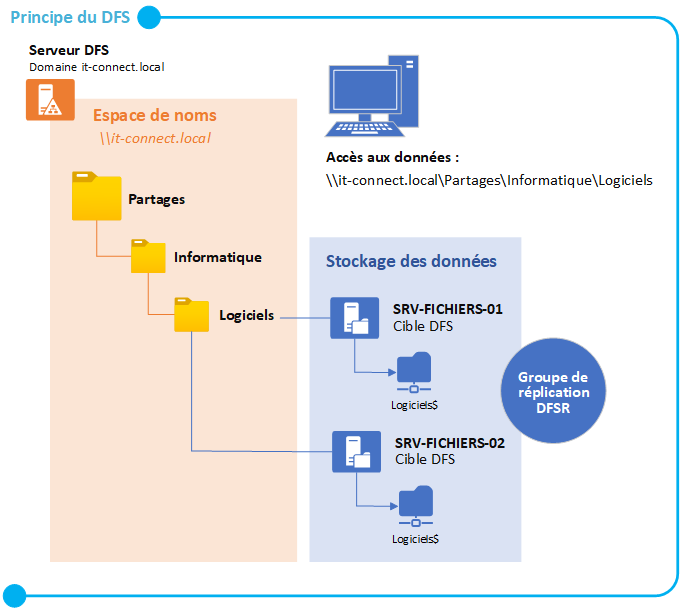
Pour rappel, le rôle DFSR doit être installé sur les serveurs de fichiers qui devront être membres d'un groupe de réplication. De plus, vous devez créer le partage "Logiciels$" sur les deux serveurs de fichiers.
Version originale de l'article : 23 avril 2014.
II. Configuration du groupe de réplication DFSR
Il y a plusieurs façons de créer un groupe de réplication, mais l'assistant contient presque les mêmes étapes dans les deux cas. Certaines options restent disponibles et ajustables même après la création du groupe de réplication. Pour créer une nouvelle configuration, vous pouvez :
1 - Créer un nouveau groupe de réplication pour un dossier déjà présent dans l'espace de noms DFS. Dans ce cas, vous devez ajouter une nouvelle cible à un dossier DFS existant, et là Windows Server vous proposera de configurer un groupe de réplication pour ce dossier.
2 - Créer un nouveau groupe de réplication en partant de zéro, sans que le répertoire à répliquer entre les serveurs soit obligatoirement associé à un espace de noms DFS.
Puisque nous souhaitons répliquer le dossier "Logiciels" de notre espace de noms, nous allons partir sur la première méthode. La seconde méthode sera expliquée, à titre indicatif, dans un second temps.
A. Créer un groupe de réplication pour un dossier DFS
Dans la console DFS, cliquez sur le dossier "Logiciels" et à partir du clic droit, ajoutez une nouvelle cible de dossier. Ainsi, vous allez spécifier le chemin UNC vers le partage "Logiciels$" sur le serveur "SRV-FICHIERS-02".
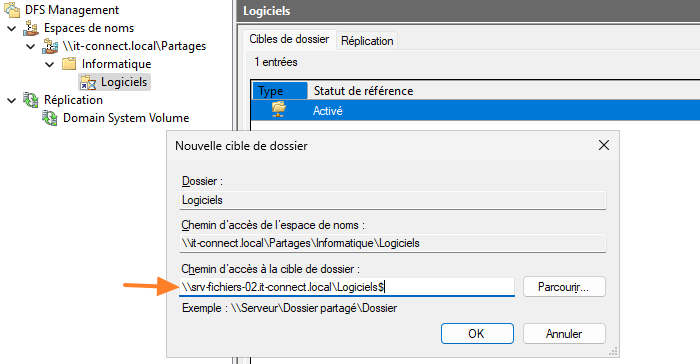
À ce moment-là, un message d'avertissement vous invitera à créer un groupe réplication pour ce dossier DFS. Cliquez sur "Oui" afin de lancer l'assistant de configuration. Commencez par modifier le nom du groupe, ou conservez le nom existant.
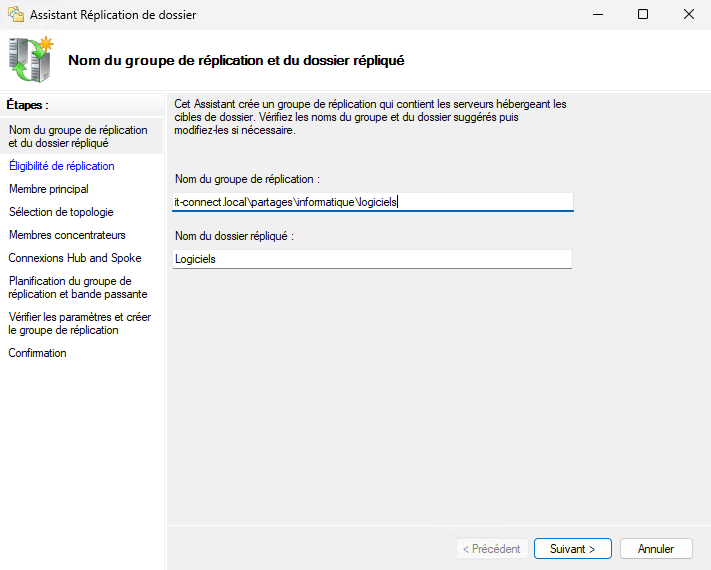
Les serveurs membres de ce groupe de réplication seront automatiquement sélectionnés. La liste des cibles existantes est récupérée.
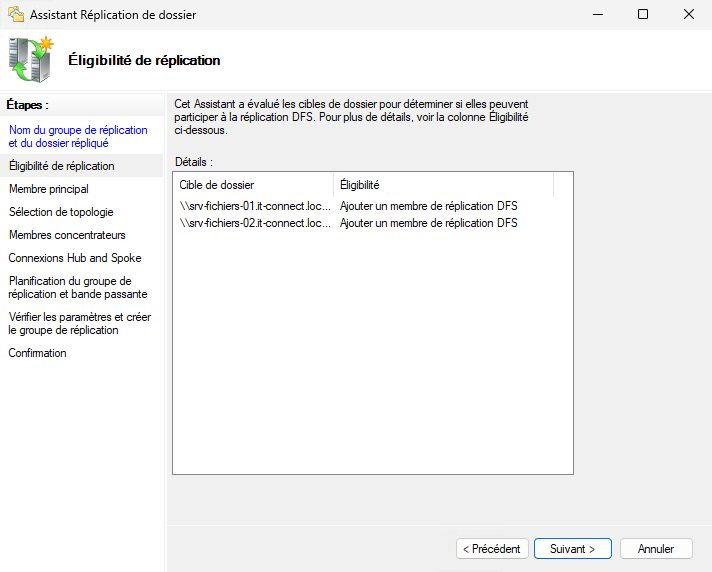
Indiquez le nom du serveur principal, c'est-à-dire celui qui servira de source. Ici, sélectionnez le serveur qui dispose des données (le second serveur étant vide et en attente de recevoir les données répliquées pour le moment).

À l'étape suivante, vous devez définir le type de topologie. Avec seulement 2 membres, nous devons partir sur la topologie "Maille pleine" à moins de créer une topologie personnalisée. Avec cette topologie, la réplication sera bidirectionnelle entre les 2 serveurs.
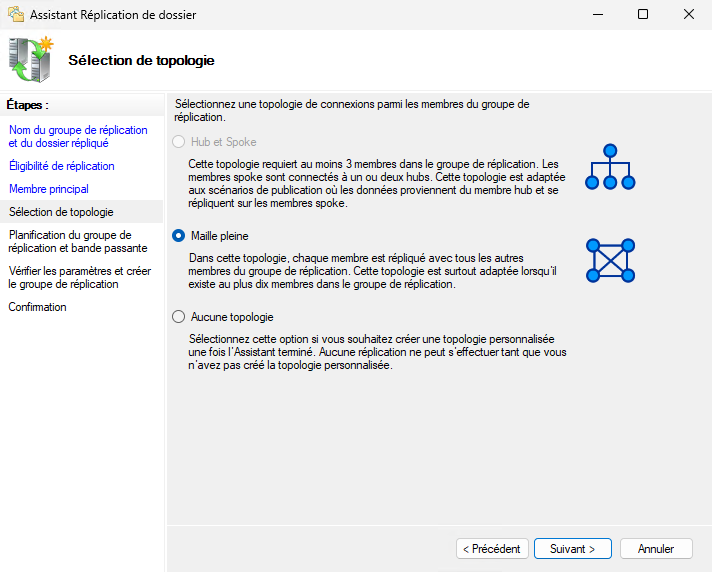
La réplication peut être effectuée en continu, ou uniquement selon certains créneaux horaires. Là encore, c'est une question de besoin. Mais pour répartir la charge entre deux serveurs de fichiers en ligne, il est préférable d'opter pour la réplication en continu. Vous pouvez éventuellement limiter la bande passante.
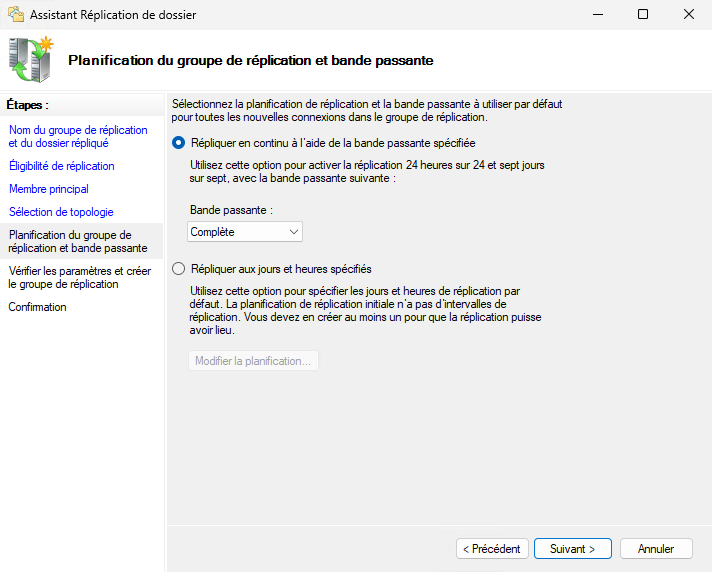
Confirmez la création du groupe de réplication. Si tout se passe bien, vous devriez obtenir un écran similaire à celui ci-dessous.
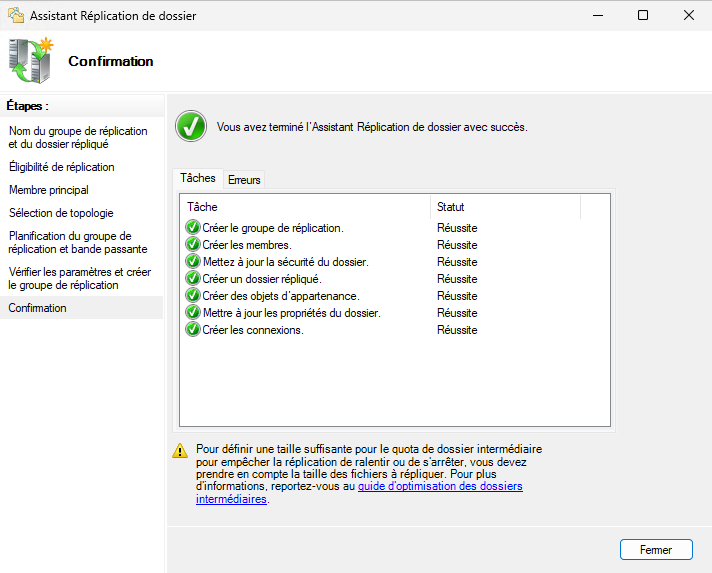
Le groupe de réplication est visible et le dossier DFS "Logiciels" dispose d'un icône spécifique permettant de voir qu'il est répliqué via DFSR.
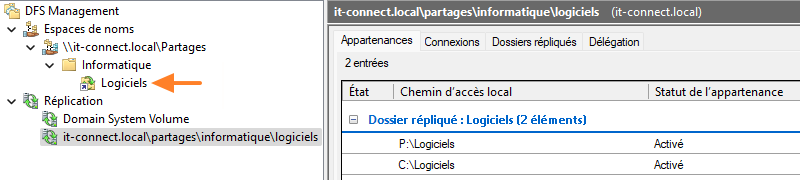
Voilà, la configuration initiale est terminée. Si vous modifiez des données sur un serveur, les changements devraient être synchronisés vers le second serveur membre.
B. Créer un groupe de réplication DFSR en partant de zéro
Remarque : suivez cette méthode uniquement si vous souhaitez répliquer les données présentes dans un répertoire qui n'est pas associé à un dossier DFS. Ensuite, vous pourrez le publier en tant que dossier DFS ou le conserver ainsi.
Ouvrez la console « Gestion du système de fichiers distribués DFS », puis faites un clic droit sur la section « Réplication » et cliquez sur « Nouveau groupe de réplication ».

Commencez par sélectionner le type de groupe de réplication. Pour assurer la haute disponibilité des données comme nous souhaitons le faire ici, il est préférable de rester sur le "Groupe de réplication multi-usage". Le second scénario est utile si vous avez plusieurs serveurs de fichiers sur différents sites et que vous souhaitez collecter toutes les données sur un serveur central. Ce serveur est le seul à contenir les données de tous les serveurs de tous les sites.
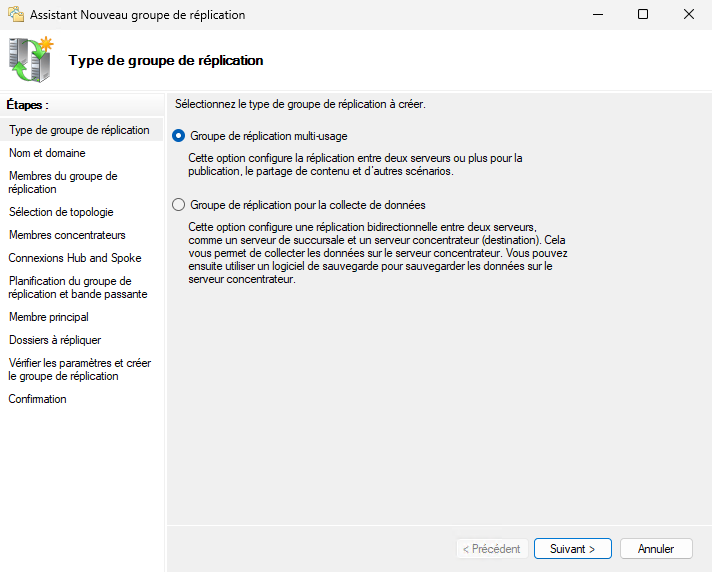
Nommez le groupe de réplication, par exemple "SYNC-LOGICIELS", indiquez une description et poursuivez.
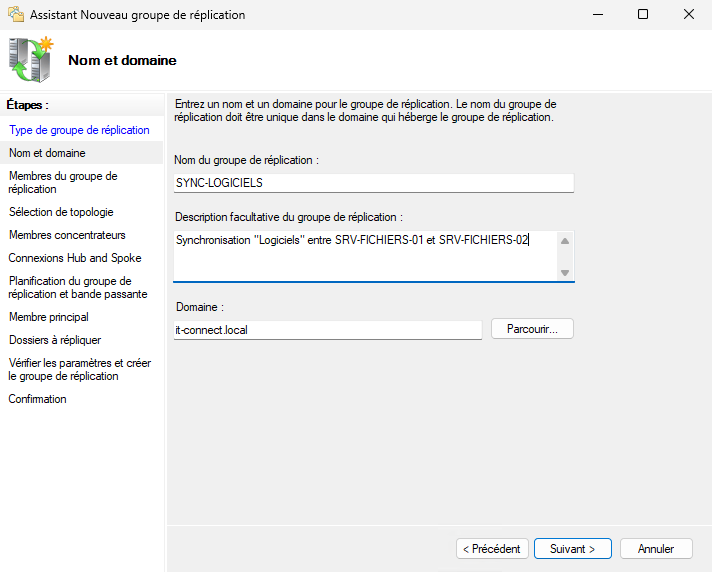
Cliquez sur "Ajouter" pour ajouter les deux serveurs de fichiers en tant que membres de ce groupe.
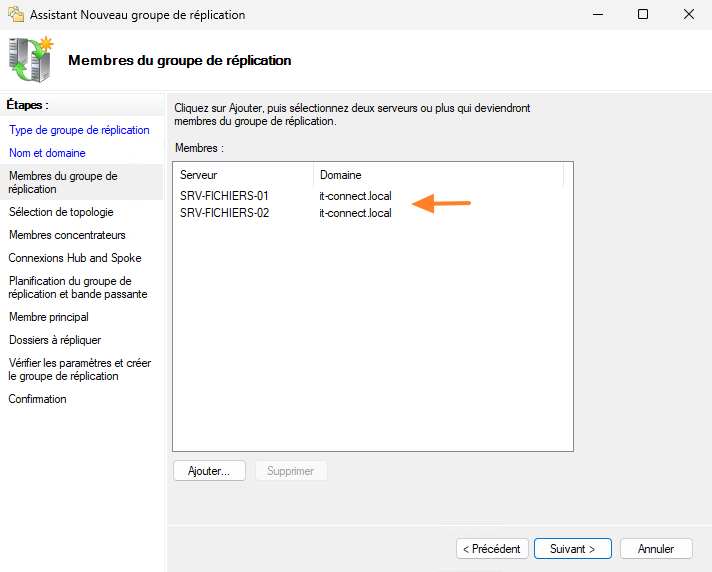
À l'étape suivante, vous devez définir le type de topologie. Avec seulement 2 membres, nous devons partir sur la topologie "Maille pleine" à moins de créer une topologie personnalisée. Avec cette topologie, la réplication sera bidirectionnelle entre les 2 serveurs.
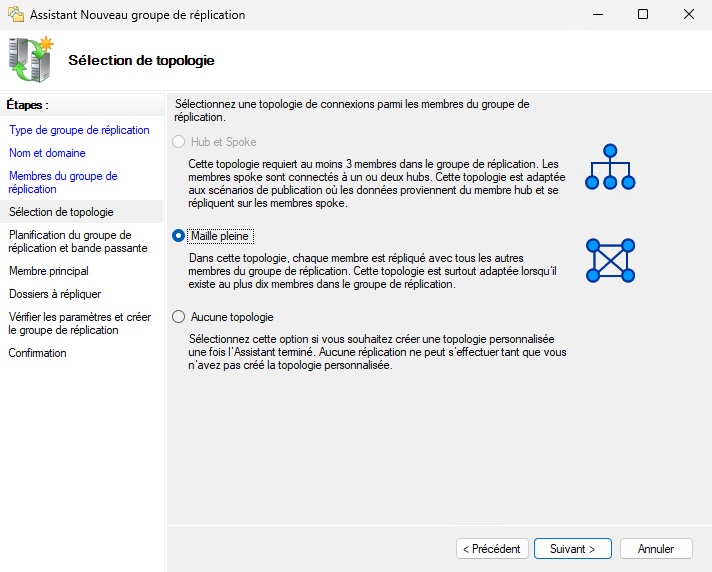
La réplication peut être effectuée en continu, ou uniquement selon certains créneaux horaires. Là encore, c'est une question de besoin. Mais pour répartir la charge entre deux serveurs de fichiers en ligne, il est préférable d'opter pour la réplication en continu. Vous pouvez éventuellement limiter la bande passante.
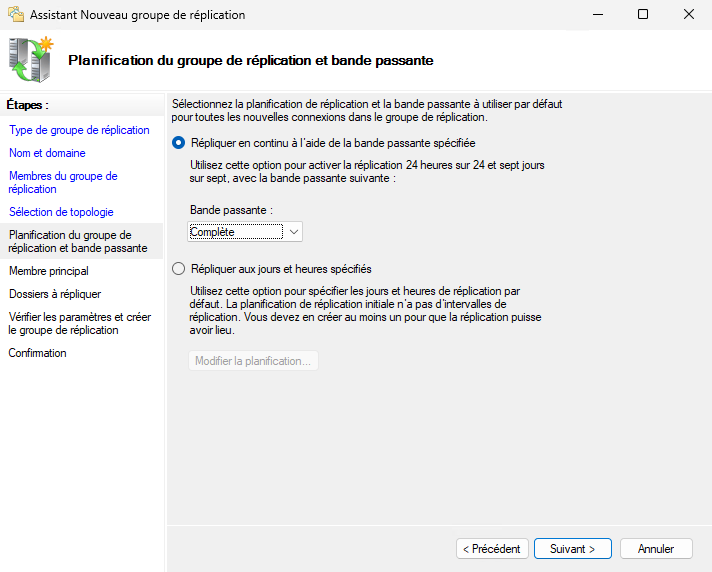
Désormais, sélectionnez le membre principal, c'est-à-dire le serveur source qui contient déjà les données à répliquer. Ici, c'est le serveur "SRV-FICHIERS-01" qui est sélectionné.
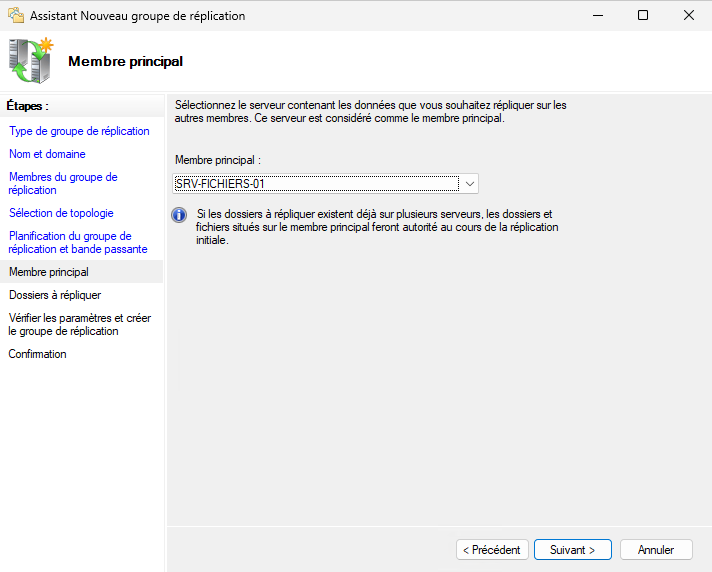
À l'étape suivante, vous devez sélectionner le répertoire à répliquer. Dans notre cas, il s'agit du partage "Logiciels" hébergé sur le serveur "SRV-FICHIERS-01", donc je précise son chemin local sur ce serveur, via le bouton "Ajouter".
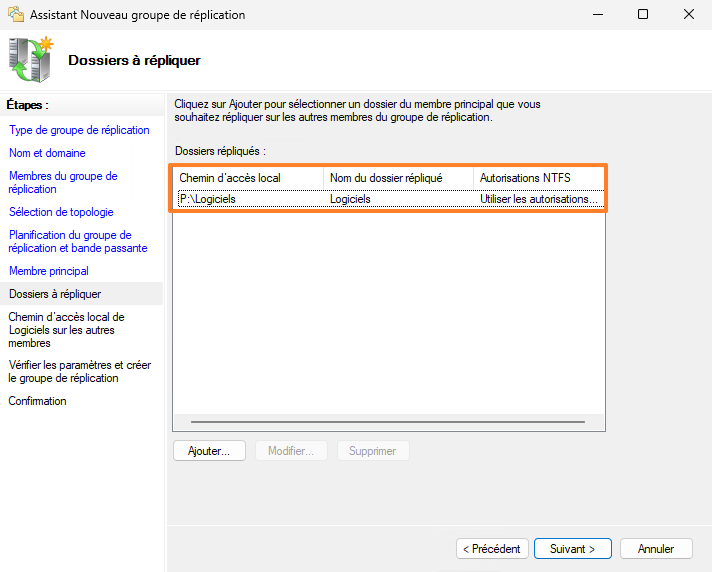
À l'étape qui suit, le second serveur membre du groupe sera précisé. Vous devez cliquer sur "Modifier" pour indiquer où se situe le répertoire cible "Logiciels" sur ce serveur. C'est important de le préciser, surtout si les 2 serveurs ne sont pas structurés de la même façon. Il est à noter que vous pouvez définir ce répliqua de données en lecture seule uniquement en cochant l’option adéquat.
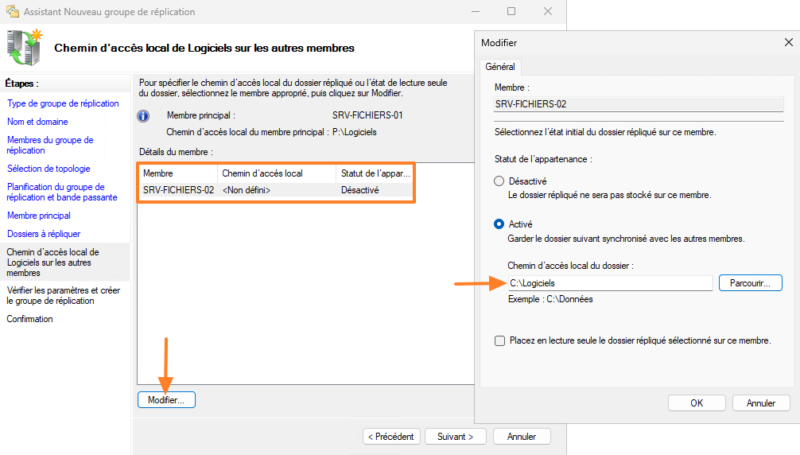
Poursuivez jusqu'à la fin pour créer le groupe de réplication. Vous devriez obtenir ceci :
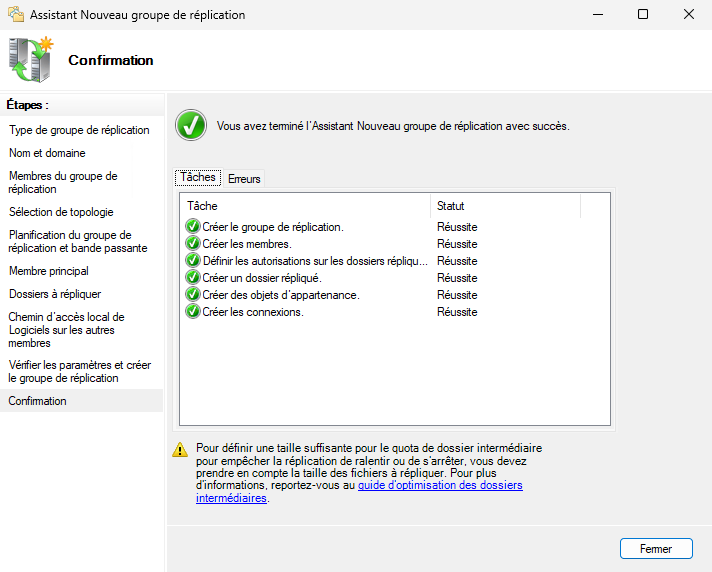
Puis, votre groupe de réplication DFSR sera visible dans la console DFS :
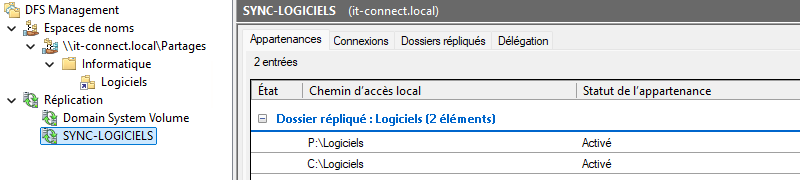
Désormais, si vous modifiez des données sur un serveur, les changements devraient être synchronisés vers le second serveur membre. Si vous désirez publier ce dossier partagé dans l'espace de noms, cliquez sur l'onglet "Dossiers répliqués", effectuez un clic droit sur le dossier puis cliquez sur "Partager et publier dans l'espace de noms". Ensuite, laissez-vous guider par l'assistant.
Attention, si le dossier est déjà publié dans l'espace de noms, cela renverra une erreur : vous devez utiliser la première méthode évoquée dans cet article.
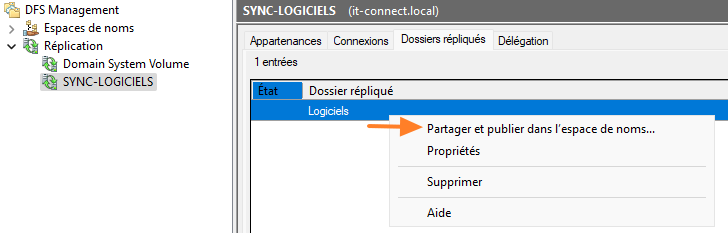
III. Les quotas de DFSR
DFSR s'appuie sur une file d'attente pour gérer la réplication entre les différents membres. Celle-ci est associée à un quota de 4 Go par défaut. C'est aussi le quota appliqué sur le répertoire destiné à stocker les fichiers en conflits et supprimés. Si vous synchronisez uniquement la nuit, il pourra être nécessaire d'avoir un quota plus important : tout dépend de la volumétrie de données totales et de la volumétrie de données modifiée tous les jours.
Pour accéder à configuration, accédez aux propriétés du groupe de réplication précédemment créé. Puis, dans l'onglet "Génération" vous pouvez ajuster la taille du quota pour la file d'attente, tandis que le second quota pour les fichiers en conflit et supprimés se configure via l'onglet "Avancée".
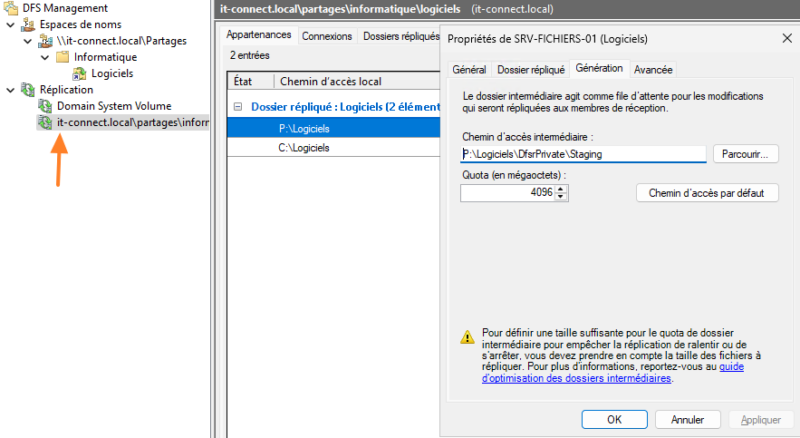
IV. Le filtrage des fichiers
Il est à noter que la configuration par défaut du DFSR applique certaines règles de filtrage concernant la synchronisation des fichiers. Plusieurs filtres s’appliquent afin d’exclure des fichiers :
- Fichier avec l’extension « .tmp »
- Fichier avec l’extension « .bak »
- Fichier dont le nom commence par le signe « ~ »
- Points de montage NTFS
- Fichier chiffré par EFS (Encrypting File System)
Libre à vous d’exclure certains fichiers ou dossiers, notamment les fichiers vidéos, par exemple, pour éviter de consommer trop de bande passante, en fonction de la finalité du dossier DFS.
Pour ajuster la configuration, sélectionnez le groupe de réplication dans la console DFS, cliquez sur l'onglet "Dossiers répliqués", puis accédez aux propriétés du répertoire. Par exemple, celles du répertoire "Logiciels". Au sein de l'onglet "Général", vous avez alors la possibilité d'exclure certaines extensions de fichiers ou certains dossiers.
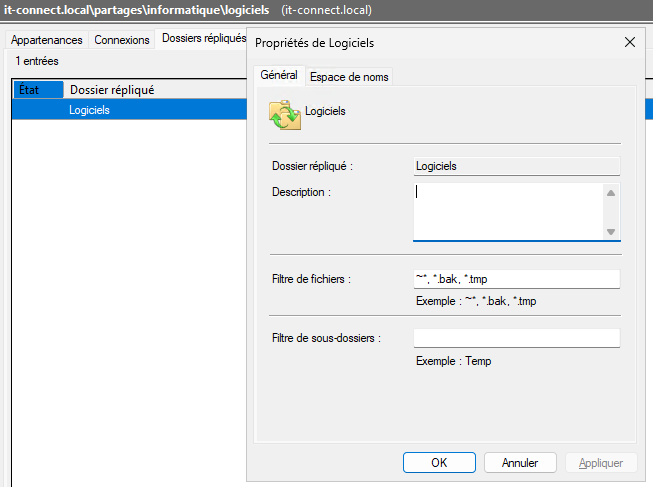
V. Conclusion
En suivant cette série d'articles, vous devriez être en mesure de mettre en œuvre le DFS, et éventuellement le DFSR, en fonction de vos besoins et du scénario d'utilisation. Il y a beaucoup d'options disponibles et des cas d'usage différents peuvent s'appliquer, mais aussi impliquer de configurer autrement certaines options.
Pensez à tester de votre côté à l'aide d'une maquette avant d'envisager un déploiement en production. Lorsque plusieurs personnes travaillent sur un répertoire DFS, à partir de cibles situées sur des sites différents, la gestion des conflits peut s'avérer difficile.
Pour rappel, voici les autres articles de cette série :
- 1 - C'est quoi le DFS ?
- 2 - Installation du rôle DFS
- 3 - Configuration d’un serveur DFS
- 4 - Installation du rôle DFSR
- 5 - Configurer un groupe de réplication DFSR











Bonjour et bonne année 2015.
Superbes articles sur la DFS/DFSR très clairs et bien construits. Un grand merci.
Est-il possible de faire de la DFSR entre des domaines ADs enfants; et aussi entre l’AD Parent et ADs enfants ?
Je n’ai rien trouvé de clair là dessus.
Par avance merci.
Bonjour,
Tout d’abord, merci pour ces 5 articles clairs et précis.
J’effectue actuellement des recherches sur le DFS et je suis tombé sur une question à laquelle j’ai du mal à répondre. Je voulais savoir comment s’assurer que le client pointe bien sur le bon réplica et aussi comment s’assurer que le client pointe bien sur le serveur le plus proche.
Si on a une entreprise qui a le serveur DFS à Paris. On a des personnes qui travaille à Paris et d’autre à Lille, par exemple, le client va aller chercher un fichier (ou autre), sur le serveur DFS, qui lui, va indiquer qu’il faut aller chercher le fichier ici où là. Mais comment le serveur va déterminer où il faut aller chercher le fichier, en fonction de la personne qui est à Paris où Lille.
Merci beaucoup en tout cas et si la question n’est pas clair indiqué la moi 🙂
Bonjour Pierre,
Tout d’abord il faut savoir que la rapidité de la réplication dépend directement des paramètres, puisque l’on choisit la bande-passante que l’on autorise pour le trafic de réplication. S’il y a beaucoup de données à répliquer d’un coup et que la bande-passante allouée est faible, le temps de réplication sera plus important.
Pour ce qui est du choix du serveur effectué par le client par rapport à la localisation, je n’ai jamais testé mais il est probable pour que le DFS s’appuie sur les sites que vous avez définis. Ainsi, selon les sites, les serveurs et clients pourront être « repérés » et j’imagine que le DFS fait en sorte pour prioriser l’accès au serveur le plus proche (dans le cas où les sites sont bien définis). Une autre solution qui me semble possible, c’est que le serveur DFS est choisi par rapport au réseau, ainsi si un client se trouve sur le réseau IP qu’un serveur, il ira vers ce serveur. Au final, les deux idées se rejoignent.
Si vous voulez plus d’infos, n’hésitez pas à utiliser notre forum
Florian
Merci pour ces informations. Si j’ai de nouvelles interrogations je n’hésiterais pas à utiliser votre forum. Bonne continuation
Bonjour,
Très bon article dans la globalité, mais un complément sur la liaison avec le DNS serait un plus. (remarque qui est faite car j’ai un besoin précis dans le cas du fonctionnement DNS-DFS a optimiser)
du coup J’ai également un peu la même question que Pierre.
j’ai des agences nationales au nombre de 80.
Initialement, nous aviosn sur chaque site des serveurs Windows 2003 controleur de domaine. Notre politique nous fait changer nos 2003 vers des 2008R2 mambres et non plus Controleur de Domaine ni relais DNS, car trop de soucis sur les délais de réplication, lignes avec faibles débits.
Le DFS est monté sur les serveurs d’agence pour les déploiement massif sur les postes de travail.
Notre DNS est activé avec l’option RoundRobin et Masques-réseau.
le HIC ! est que : lorsqu’un poste de travail demande le DFS, le DNS lui répond avec une des entrées dfs qui peut être a l’autre bout de la france.
comment faire ? avez vous un retour ou une information sur comment paramétrer ?
merci
brice
Bonjour,
Merci pour cet article.
Je me demadais si DFS réplique aussi les permissions NTFS?
Et bien sûre, comment s’assurer que tous les clients pointent bien sur le même serveur?
Si un utilisateur ouvre une version du fichier sur un serveur et un autre utilisteur le même fichier mais sur un autre serveur, que va-t-il se passer?
Merci encore.
Bonjour,
super article, j’apprends vraiment beaucoup de chose et j’en n’ai besoin !
je n’ai qu’une question :), je cherche a faire de réplication de dossier et fichier entre 2 serveurs qui sont hébergé dans un datacenter, donc 2 IPs différentes…
ma question : la méthode présenté fonctionne t’elle dans ce cas ?
j’imagine qu’il faut les mettres sur le meme domaine ?
Merci de vos réponses.
Bonjour tout le monde et merci pour ce joli tuto,
J’ai une question concernant la gestion des utilisateurs, au fait, est-ce que c’est possible de dupliquer ce qu’un utilisateur écrit sur ces fichiers (PC ordinaire) directement dans la machine du serveur ! quelqu’un peut m’orienter?
(J’utilise WS 2012 R2).
Merci de votre réponse.
Bonjour,
Merci pour cette suite d’articles très intéressants qui m’ont été en très grande partie utile. Bonne chance au blog et à l’auteur pour la suite.
Dom
Bonjour
Comment fait-on pour mettre à jour (windows update) les serveurs membres lors qu’on est en DFSR ? Existe-il une procédure qui décrit la bonne manière de mettre les serveur à jour
Bonjour Florian, merci pour ce cours, je pensais avoir tout compris mais j’ai un doute. J’ai effectué le cours sur une base de 2 windows serveurs, mais au fur et à mesure du TP j’ai fini par avoir le doute.
Si j’ai bien compris vous utilisez 4 windows serveurs dans cet exemple:
* 2 serveurs adds
* 2 serveurs de fichiers
Est ce bien le cas ? Quel est la plus-value d’une tel configuration quand on peut avoir les serveurs de fichiers sur chacun des deux premiers serveurs ?
Merci pour votre retour et pour ce gros travail effectué.